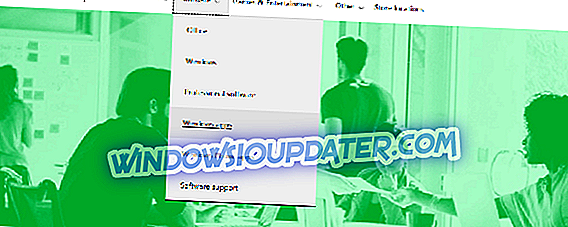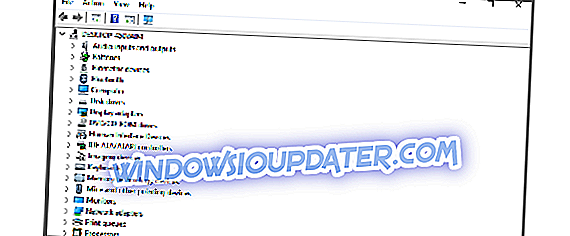Windows Insider-programmet er en fantastisk måde at forhåndsvise og teste nye funktioner på i Windows 10, før de gør det til den endelige version. Det er også en fantastisk måde at bidrage til Microsofts bestræbelser på at gøre Windows 10 fejlfri.
Men der er et kompromis, der skal gøres, når du bruger Windows 10 Insider Preview build - de indeholder fejl. En fejl har frustreret mange Windows Insiders, og det er "Din Microsoft-konto kræver opmærksomhed for at få insider builds" -fejl, når du forsøger at downloade nyere Insider-builds.
Nedenfor vil jeg nævne et par rettelser, der har arbejdet for flertallet af brugere af Windows Insider, der tidligere havde problemer med dette problem.
Hvad skal man gøre, hvis Microsoft-konto kræver opmærksomhed for at få insiderbygger?
Din Microsoft-konto kræver opmærksomhed for at få insidebygger besked kan forhindre dig i at downloade de nyeste builds, men der er nogle andre problemer, der også kan vises. Her er nogle lignende problemer, som brugere rapporterede:
- Windows 10 nogle af dine konti kræver opmærksomhed - Denne meddelelse kan vises, hvis du ikke bruger en Microsoft-konto, men du kan løse det ved blot at konvertere en lokal konto til Microsoft-kontoen.
- Dine indstillinger for diagnosticering og brugsdata kræver opmærksomhed for at få indbygget forhåndsvisningsprojekter . Dette er en variant af denne fejlmeddelelse, men du bør kunne klare det ved at bruge løsningerne fra denne artikel.
Løsning 1 - Brug en Microsoft-konto
Selvom Windows Insider-bygger kan installeres og bruges uden en Microsoft-konto, er det nødvendigt at opdatere til nyere build via Windows Update automatisk.
Hvis du ikke bruger en Microsoft-konto, kan du nemt konvertere din lokale konto til Microsoft-konto ved at gøre følgende:
- Tryk på Windows-tast + I for at åbne appen Indstillinger .
- Når appen Indstillinger åbnes, skal du navigere til afsnittet Konti .

- Du skal nu se din konto. Klik på Log ind med en Microsoft-konto i stedet for valg.
- Indtast nu din email og din adgangskode. Hvis du bruger to-trins verifikation, bliver du bedt om at indtaste din sikkerhedskode, så gør det også.
Derefter konverteres din konto til Microsoft-kontoen, og du skal kunne modtage nye Insider-builds.
Løsning 2 - Indtast din Microsoft-konto igen
Hvis du får din Microsoft-konto, kræver opmærksomhed for at få insider til at bygge besked på din pc, kan du muligvis løse problemet ved blot at konvertere din Microsoft-konto til den lokale konto. Det er ret nemt at gøre, og du kan gøre det ved at følge disse trin:
- Åbn appen Indstillinger og gå til afsnittet Konti .
- Vælg Log ind med en lokal konto i stedet .

- Indtast din nuværende adgangskode, og klik på Næste .

- Indtast nu det ønskede brugernavn og adgangskode, du vil bruge, og klik på Næste .
- Klik nu Log ud og afslut .
Derefter konverteres din Microsoft-konto til den lokale konto. Nu skal du bare konvertere din lokale konto tilbage til Microsoft-kontoen, og problemet skal løses.
Løsning 3 - Tilslut Insiderprogrammet
Denne fejl er normalt relateret til din Microsoft-konto eller mangel på den under visse forhold. Nogle brugere har kunnet løse denne fejl ved at genindsætte Insider-programmet.
Gå videre til insider.windows.com og klik på knappen Kom i gang . Giv din Microsoft-kontooplysninger, hvis den ikke logger dig ind automatisk. Når du ser skærmbilledet "Velkommen til programmet, Insider" kan du lukke din browser. Genstart nu din maskine og kontroller, om fejlen er forsvundet.
Flere brugere rapporterede, at de løste problemet ved blot at logge ind på insider.windows.com og acceptere licensaftalen. Derefter kunne brugerne få de seneste Insider-builds.
Løsning 4 - Fjern alle betroede enheder
Nogle gange kræver din Microsoft-konto opmærksomhed for at få insider-bygget. Meddelelsen kan vises, hvis der er et problem med betroede enheder. For at løse dette problem skal du blot fjerne de betroede enheder til din konto. For at gøre det skal du blot følge disse trin:
- Besøg account.live.com .
- Gå til afsnittet Enheder og fjern alle betroede enheder.
Herefter skal du kontrollere, om problemet stadig er der. Dette problem skyldes normalt en midlertidig fejl, men du bør kunne løse det med denne løsning.
Løsning 5 - Opret en ny konto og konverter den til Microsoft-konto
Hvis din Microsoft-konto kræver opmærksomhed for at få insidebygger, vises meddelelsen stadig, kan du muligvis løse problemet ved blot at oprette en ny brugerkonto og opgradere den konto til Microsoft-kontoen.
Før du starter, skal du være sikker på, at du ikke har nogen Microsoft-konti på din pc. Hvis du bruger en Microsoft-konto, skal du konvertere den til den lokale konto. Herefter skal du oprette en ny brugerkonto ved at gøre følgende:
- Åbn appen Indstillinger og gå til afsnittet Konti .
- Vælg Familie og andre personer fra menuen til venstre. Klik på Tilføj en anden til denne pc- knap.

- Vælg Jeg har ikke denne persons loginoplysninger .

- Vælg nu Tilføj en bruger uden en Microsoft-konto .

- Indtast det ønskede brugernavn og klik på Næste .

Efter det har du en ny lokal konto klar. Nu skal du bare konvertere den til Microsoft-konto, og problemet med Insiders build skal løses.
Løsning 6 - Rediger dit register
Nogle gange kræver den eneste måde at rette din Microsoft-konto på at få insiderbygger besked, at ændre din registreringsdatabase. Ændring af registreringsdatabasen kan være potentielt farlig, så vi anbefaler dig at bruge ekstra forsigtighed og følg vores instruktioner omhyggeligt. Følg disse trin for at ændre registreringsdatabasen:
- Tryk på Windows Key + R og skriv regedit . Klik på OK, eller tryk på Enter for at fortsætte.

- I venstre rude navigerer du til HKEY_LOCAL_MACHINESOFTWAREMicrosoftWindowsSelfHostApplicability- nøglen.

- I højre rude finder du EnablePreviewBuilds- værdien, dobbeltklikker på den og sætter den til 1. Hvis denne værdi ikke er tilgængelig, skal du sørge for at oprette den og ændre den i overensstemmelse hermed.
Når du har foretaget disse ændringer til dit register, skal du være i stand til at modtage Insider builds igen uden problemer.
Nogle brugere foreslår også at redigere indholdet af FlightingOwnerGUID- værdien. Du kan finde denne værdi på samme sted, som vi nævnte i trin 2 . Når du har fundet det, skal du dobbeltklikke på det og fjerne alle poster fra dets værdi data- felt. Klik nu OK for at gemme ændringer.
Herefter skal du kontrollere, om problemet stadig er der.
Løsning 7 - Slet den flere version af den samme pc
Nogle gange kan du have flere pc'er tildelt til din Microsoft-konto, og det kan føre til, at din Microsoft-konto kræver opmærksomhed for at få insider til at bygge en besked. Du kan dog nemt løse dette problem ved at fjerne flere pc'er fra listen.
For at løse dette problem skal du blot gå til din MS-konto webside og kontrollere, om du har flere pc-poster. Brugere rapporterede 4 forskellige pc'er på listen, hver med en anden version af Insider-bygningen. Efter at have fjernet alle ældre poster fra listen blev problemet løst, og alt begyndte at fungere igen.
Din Microsoft-konto kræver opmærksomhed for at få insider builds fejl kan forårsage mange problemer, men vi håber at du har løst dette problem efter at have brugt en af vores løsninger.